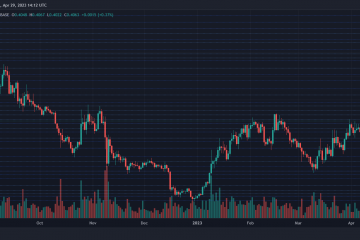Editor Ratings: User Ratings:[Total: 0 Average: 0] @media(min-width: 500px) { } @media(min-width: 800px) { }
Markeer mijn afbeeldingen is een gratis online tool waarmee gebruikers snel en gemakkelijk grote hoeveelheden afbeeldingen kunnen watermerken, vergroten/verkleinen en hernoemen. De tool is gebouwd met behulp van WebGL en WebAssembly en daarom draait het snel en lokaal op uw computer. De afbeeldingen die u wilt verwerken, blijven veilig omdat ze op uw lokale apparaat zelf blijven staan.
U kunt verschillende online tools op internet vinden om afbeeldingen te voorzien van een watermerk en het formaat ervan te wijzigen, maar Mark My Images onderscheidt zich doordat het alle drie functies onder één dak en vergemakkelijkt ook bulktransformatie. Dit bespaart u tijd en moeite die u zou besteden aan het gebruik van meerdere tools voor beeldverwerking.
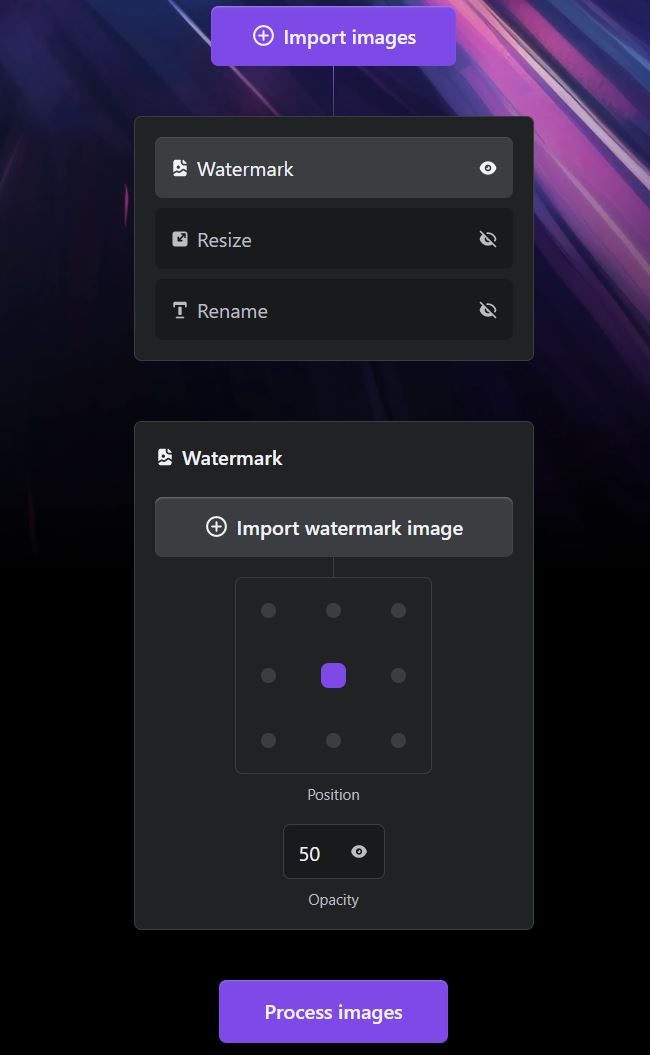
Werken:
1. Klik op deze link om naar Mark My Images te gaan. Er is geen registratie of aanmelding vereist om met deze online tool te werken.
2. Klik op afbeeldingen importeren en upload alle afbeeldingen van uw lokale systeem die u wilt verwerken. Bijna alle populaire afbeeldingsformaten worden ondersteund.
3. Kies nu de gewenste opties (Watermerk, Formaat wijzigen, Naam wijzigen) door erop te klikken en ze te markeren. U moet niet vergeten dat één keer klikken ervoor zorgt dat ze worden ingeschakeld, terwijl nogmaals klikken de selectie van de opties ongedaan maakt.
4. Voor watermerken moet u op’Importeer watermerkafbeelding’klikken en de watermerkafbeelding vanaf uw computer uploaden. U moet ook de locatie van het watermerk selecteren uit de negen beschikbare keuzes op het raster en de dekking specificeren.
5. Als u de optie Formaat wijzigen hebt ingeschakeld, krijgt u keuzes zoals x0,25, x0,5, x2 en x4. Kies er een uit door op het keuzerondje ernaast te klikken.
6. Voor het hernoemen van de verwerkte afbeeldingen typt u gewoon de basisnaam van het bestand en Mark My Images voegt automatisch nummers toe aan de seriële volgorde. Als u bijvoorbeeld de naam typt als’Sample’, worden de verwerkte afbeeldingen hernoemd als Sample_1, Sample_2 enz. U kunt ervoor kiezen om ze in oplopende of aflopende volgorde te hernoemen door op de pictogrammen naast het tekstvak te klikken.
p>
7. Wanneer u klaar bent met alle bovenstaande stappen, klikt u op’Afbeeldingen verwerken’. Wacht een paar seconden totdat de transformatie heeft plaatsgevonden en de afbeeldingen worden automatisch in gecomprimeerde (Zip)-indeling naar uw systeem gedownload.
Slotopmerkingen:
Mark My Images is een prima hulpmiddel om uw afbeeldingen snel en gemakkelijk te voorzien van een watermerk, formaat wijzigen, hernoemen. In plaats van te kiezen voor verschillende applicaties, is het voor gebruikers gemakkelijk en tijdbesparend om voor deze alles-in-tool te kiezen en de gewenste opties te kiezen.
Klik hier om te navigeren naar Mark My Images.